win7没有搜索文件功能 win7如何打开搜索功能
更新时间:2023-09-24 16:41:35作者:yang
win7没有搜索文件功能,Win7是一款备受欢迎的操作系统,许多用户发现它没有内置的文件搜索功能,这给他们在繁琐的文件查找过程中带来了不便,不必担心Win7实际上是具备搜索功能的,只是默认情况下它没有启用。如何打开Win7的搜索功能呢?在本文中我们将介绍一些简单的步骤,帮助您快速启用并使用Win7的搜索功能,轻松找到您需要的文件。无论您是个人用户还是商务人士,这些技巧都将对您的工作和生活带来极大的便利。让我们一起来了解吧!
具体方法:
1.第一步按"win+R",或者点开始菜单。找到运行,如下图所示:
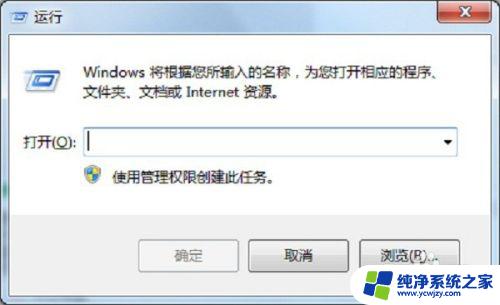
2.第二步在输入框里面输入“appwiz.cpl”,打开windows功能,如下图所示:
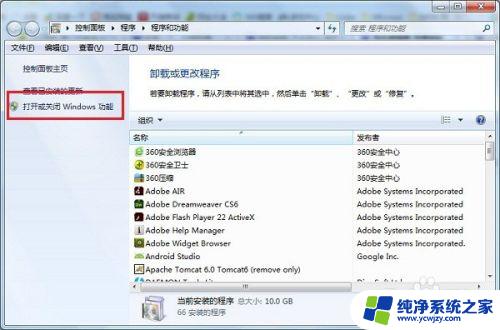
3.第三步点击打开,找到 windows search 搜索功能。勾选上,如下图所示:
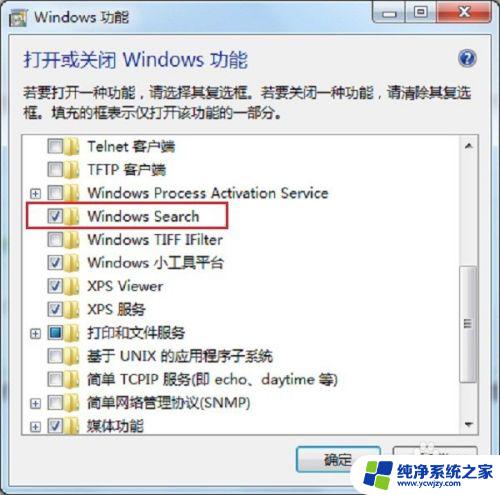
4.第四步在去看计算机,里面已经有搜索框。开启了搜索功能,如下图所示:
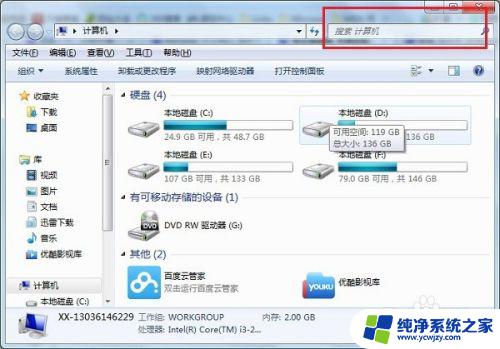
以上就是Win7没有搜索文件功能的全部内容,如果你遇到这种情况,可以根据小编提供的操作进行解决,方法简单快速,一步到位。
win7没有搜索文件功能 win7如何打开搜索功能相关教程
- win7系统无法搜索文件 win7搜索栏无法搜索到文件怎么办
- win7系统如何查询文件 win7如何搜索电脑里的文件夹
- win7怎样查找文件 Win7如何快速搜索电脑中的文件
- win7系统搜索不到wifi WIN7笔记本无法搜索到WiFi怎么办
- win7怎么无线连接打印机 win7如何搜索网络打印机
- win7搜索共享打印机 Win7如何连接共享打印机
- Win7没有搜索栏怎么添加?快速解决方法大公开!
- win7旗舰版没有快速开机 如何开启Win7快速启动功能
- win7共享了打印机搜索不到
- win7系统运行电脑搜索网络 win7网络连接打开方法
- cmd永久激活win7专业版
- 台式电脑怎么连接网卡
- win7可以用蓝牙鼠标吗
- win7c盘可以扩容吗
- 如何给win7系统设置密码
- 盗版windows7怎么激活成正版的
win7系统教程推荐
win7系统推荐